Dr.Fone로 삼성 화면 잠금 해제하기: Android 잠금 화면 제거 가이드
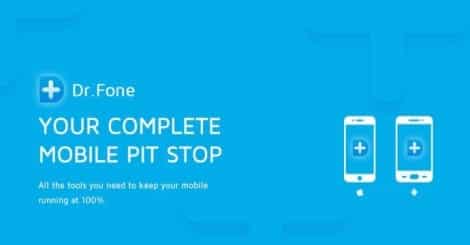
요약: Dr.Fone의 Android Lock Screen Removal 기능을 이용하면 삼성 갤럭시 기기의 패턴, PIN, 비밀번호, 지문 잠금을 데이터 손실 없이 신속히 제거할 수 있습니다. 이 가이드는 준비물, 단계별 절차, 문제 해결, 대안 방법 및 보안 주의사항을 포함한 실전형 안내입니다.
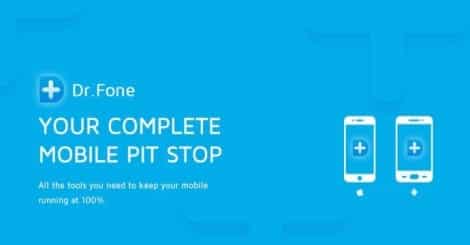
소개
화면 잠금은 개인 정보를 보호하고 의도치 않은 화면 터치로 인한 오작동을 예방하는 필수 기능입니다. 그러나 비밀번호나 패턴을 잊었을 때는 기기를 전혀 사용할 수 없게 되어 큰 불편을 초래합니다. 일반적으로 제조사 서비스 센터나 루팅(root)을 통해 문제를 해결할 수 있지만, 루팅은 데이터 손실과 보증 문제를 일으킬 수 있습니다.
Wondershare의 Dr.Fone은 “Android Lock Screen Removal” 기능으로 루팅 없이도 삼성 갤럭시 기기에서 네 가지 잠금 유형(패턴, PIN, 비밀번호, 지문)을 제거할 수 있도록 설계된 도구입니다. 이 문서는 Windows용 Dr.Fone을 기준으로 하며, Mac 버전은 추후 지원에 관한 정보가 추가될 수 있습니다.
중요: 어떤 잠금 해제 방법도 기기 하드웨어 결함이나 OEM 계정(예: Samsung 계정) 잠금, 강력한 FRP(Factory Reset Protection) 설정이 적용된 경우 실패할 수 있습니다. 아래 ‘성공하지 않을 때’ 섹션을 반드시 확인하세요.
이 문서의 대상
- 잠금 비밀번호, PIN, 패턴 또는 지문을 잊은 개인 사용자
- 중고로 구입한 잠김 상태의 삼성 기기를 초기화하거나 접근하려는 사용자
- 데이터 손실 없이 잠금을 해제하려는 기술자 또는 서비스 담당자
요구사항 및 준비물
- Windows 7/8/10 이상이 설치된 PC(권장: Windows 10)
- Dr.Fone for Android(정식 라이선스 권장) 설치 파일
- 잠금 해제하려는 삼성 기기(갤럭시 S/Note/Tab 계열 대부분 지원)
- USB 케이블 (원래 제공된 케이블을 권장)
- 기기 배터리 잔량 최소 30% 권장
- 인터넷 연결 (복구 패키지 다운로드용)
용어 한 줄 정의
- 다운로드 모드: 삼성 기기에서 펌웨어 설치 또는 복구 패키지를 수동으로 받기 위한 부팅 상태입니다.
단계별 가이드
아래 절차는 실제 화면 캡처와 동일한 순서로 진행됩니다. 각 단계 후 기기 화면과 PC 소프트웨어 메시지를 확인하세요.
1단계: Android Lock Screen Removal 선택
- PC에서 Dr.Fone for Android를 실행합니다.
- 상단 또는 사이드 메뉴에서 “추가 도구(More Tools)” 항목을 찾습니다.
- 세 가지 제공 도구 중에서 “Android Lock Screen Removal”을 클릭합니다.
- 화면에서 지시하는 연결(USB) 안내에 따라 기기를 연결하고 ‘Start’ 버튼을 누릅니다.
노트: Dr.Fone은 패턴, PIN, 비밀번호, 지문 네 가지 유형을 모두 선택적으로 제거할 수 있습니다.
2단계: 기기를 다운로드 모드로 부팅
다음은 대부분의 삼성 갤럭시에서 적용되는 다운로드 모드 진입 방법입니다. 기기 모델에 따라 버튼 조합이 일부 다를 수 있으니 제조사 매뉴얼을 함께 확인하세요.
- 기기의 전원을 완전히 끕니다.
- 전원 버튼 + 홈 버튼 + 볼륨 내림 버튼을 동시에 길게 누릅니다.
- 화면에 경고가 나타나면 볼륨 올림 버튼을 눌러 다운로드 모드로 진입합니다.
참고: 홈 버튼이 없는 최신 모델은 전원 + 볼륨 아래 + Bixby(또는 특정 기능) 버튼 조합을 사용합니다. 모델별 변형이 있으니 호환성 표를 확인하세요.
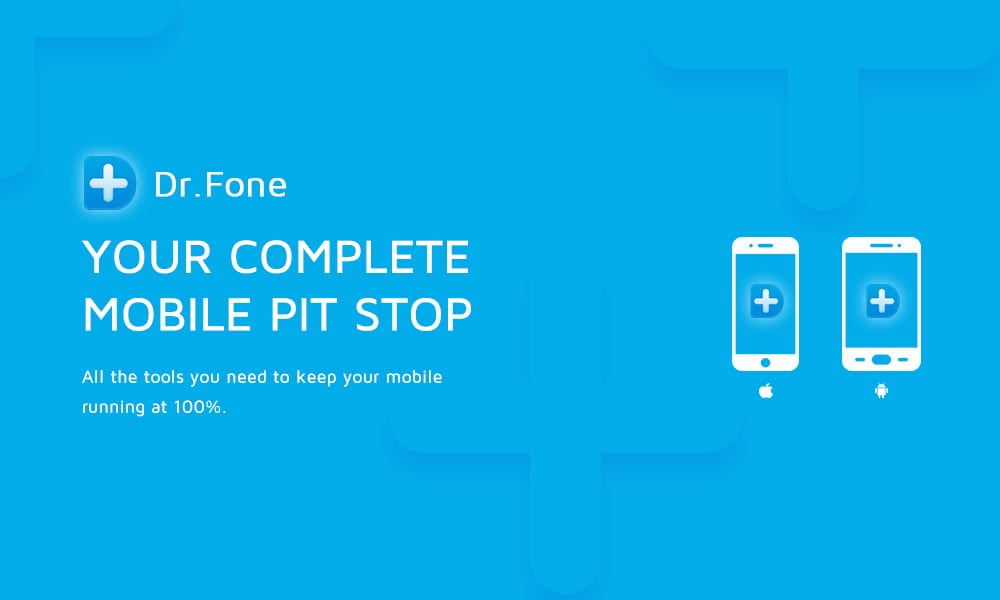
3단계: 복구(Recovery) 패키지 다운로드
다운로드 모드로 진입한 후 Dr.Fone이 자동으로 기기 정보를 읽고 해당 모델에 맞는 복구 패키지를 서버에서 다운로드합니다.
진행 상황은 소프트웨어의 상태막대를 통해 확인할 수 있으며, 다운로드가 완료될 때까지 USB 연결을 끊지 마세요.
- 다운로드 시간은 네트워크 속도에 따라 달라집니다.
- 복구 패키지는 기기 모델, 펌웨어 버전에 맞춰 선택됩니다.
4단계: 화면 잠금 제거 및 데이터 보존
복구 패키지 설치가 완료되면 소프트웨어가 잠금 제거 프로세스를 실행합니다. 프로세스가 끝나면 잠금 화면이 해제되어 비밀번호나 패턴 입력 없이 기기를 사용할 수 있습니다. Dr.Fone의 절차는 일반적으로 사용자 데이터를 삭제하지 않도록 설계되어 있지만, 소프트웨어가 기기 상태를 진단한 후 필요한 경우 일부 설정 초기화가 발생할 수 있습니다.
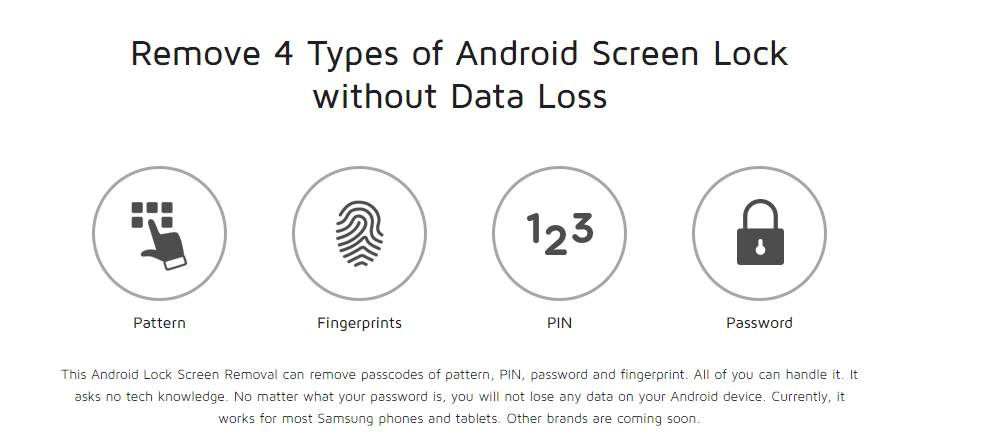
성공률과 호환성
사전 테스트 및 사용자 보고를 종합하면 Dr.Fone은 많은 삼성 갤럭시 모델에서 성공을 보였으나 모든 기기에서 100% 보장되지는 않습니다. 다음 표는 일반적인 호환성 항목입니다.
| 항목 | 상태/설명 |
|---|---|
| 지원 모델 | Samsung Galaxy S, Note, Tab 시리즈(대다수 모델 지원) |
| 운영체제 | Windows 7/8/10용 Dr.Fone 소프트웨어 필요 |
| 데이터 손실 | 일반적으로 데이터 유지 목적이나 기기 상태에 따라 일부 설정 초기화 가능 |
| FRP(계정 잠금) | Google/Samsung 계정 연동으로 인한 FRP는 별도 인증이 필요할 수 있음 |
언제 이 방법이 실패하는가
- 기기에 활성화된 FRP(Google 계정 또는 Samsung 계정으로 보호)로 인해 잠금 해제 후에도 계정 로그인이 필요할 때.
- 기기 하드웨어 불량(예: 메인보드 오류)으로 정상 부팅·통신이 불가할 때.
- 제조사에서 강력한 커스텀 보안 조치를 적용한 일부 기업용 장비.
이런 경우에는 제조사 서비스 센터 방문 또는 구매 증빙을 통한 공식 잠금 해제가 필요할 수 있습니다.
대안 방법 (데이터 손실 가능성 및 특성)
- Samsung Find My Mobile: 본인 Samsung 계정으로 로그인 가능하면 원격으로 잠금 해제 가능(데이터 보존 가능).
- Google Find My Device: 원격 초기화(공장 초기화)로 잠금 해제를 할 수 있지만 데이터가 삭제됩니다.
- 공장 초기화(Recovery): 안전하지만 기기 내 데이터가 모두 삭제됩니다.
- 루팅 및 커스텀 툴: 고급 사용자용이며 보증 무효화와 데이터 손실 위험이 있습니다.
보안·프라이버시 고려사항
- 복구 패키지 다운로드와 잠금 해제 과정은 인터넷 연결을 사용합니다. 정식 배포처(공식 Wondershare 사이트)에서 소프트웨어를 다운로드하세요.
- 중고 기기를 잠금 해제할 때는 구매 증빙을 보관하세요. 도난폰일 경우 잠금 해제 시 법적 문제가 발생할 수 있습니다.
- 개인 데이터 보존을 원하면 잠금 해제 전 백업 가능한지 확인하세요. 일부 잠금 상태에서는 백업이 불가능할 수 있습니다.
점검표: 사용자 및 기술자용
사용자용 체크리스트
- PC에 Dr.Fone 설치 및 최신 버전 확인
- USB 케이블 준비(가능하면 정품)
- 기기 배터리 최소 30% 이상
- Google/Samsung 계정 로그인 정보 준비(필요 시)
기술자용 체크리스트
- 해당 모델의 다운로드 모드 진입법 확인
- 드라이버 설치 및 ADB 통신 확인
- 복구 패키지 다운로드 로그 저장
- 작업 전/후 시스템 로그와 기기 상태 기록
표준 작업 절차(요약된 SOP)
- 고객으로부터 동의 및 신분 확인(구매 증빙 등) 확보
- 기기 상태(충전, 물리적 손상) 점검
- PC에서 Dr.Fone 실행 → Android Lock Screen Removal 진입
- 기기 연결 → 다운로드 모드 진입 → 복구 패키지 다운로드
- 잠금 제거 수행 → 성공 시 기기 정상 부팅 확인
- 고객에게 결과 보고 및 필요시 계정 재로그인 안내
문제 해결 가이드
문제: Dr.Fone이 기기를 인식하지 못함
- 해결: USB 디버깅 여부와 드라이버 설치 확인. 다른 USB 포트 또는 케이블 사용. 제조사 드라이버 설치.
문제: 다운로드 패키지 다운로드가 중단됨
- 해결: 네트워크 상태 확인, 방화벽/프록시 설정 점검, PC에서 관리자 권한으로 실행.
문제: 잠금 해제 후 FRP(계정 로그인) 요구됨
- 해결: 원 소유자의 Google/Samsung 계정과 비밀번호로 로그인 필요. 계정 정보가 없으면 공식 서비스 센터 권장.
의사결정 흐름도
flowchart TD
A[시작: 잠금 상태의 삼성 기기] --> B{기기에서 Samsung/Google 계정 로그인 가능한가?}
B -- 예 --> C[Samsung Find My Mobile 또는 계정 재설정 권장]
B -- 아니오 --> D{기기 하드웨어 양호한가?}
D -- 아니오 --> E[제조사 서비스 센터 방문 권장]
D -- 예 --> F[Dr.Fone로 Android Lock Screen Removal 시도]
F --> G{잠금 해제 성공?}
G -- 예 --> H[작업 완료 및 고객에 보고]
G -- 아니오 --> E비교 요약: 방법별 장단점
- Dr.Fone: 데이터 손실 가능성이 낮고 사용자 친화적. 단, 특정 계정 잠금(FRP)에는 한계가 있음.
- 공식 원격 해제(Samsung): 계정 소유자 확인 시 안전. 단 계정 정보 필요.
- 공장 초기화: 확실하지만 데이터 전부 삭제.
- 루팅/비공식 툴: 고난이도, 보증 무효화 및 보안 위험.
자주 묻는 질문
Dr.Fone으로 잠금 해제하면 데이터가 모두 삭제되나요?
대부분 경우 Dr.Fone은 사용자 데이터를 보존하면서 잠금만 제거하도록 설계되어 있습니다. 그러나 기기의 상태나 펌웨어 버전에 따라 일부 설정 초기화가 발생할 수 있으니 중요한 데이터는 사전에 가능한 범위에서 백업하시기 바랍니다.
모든 삼성 기기에서 동작하나요?
대다수의 Galaxy S, Note, Tab 시리즈에서 지원됩니다. 다만 최신 모델이나 제조사 보안 패치 수준에 따라 지원 여부가 달라질 수 있으므로 소프트웨어에서 자동으로 인식하는 모델 목록을 확인하세요.
루팅이 필요합니까?
아니요. Dr.Fone의 Android Lock Screen Removal은 루팅 없이 동작하도록 설계되었습니다.
FRP가 활성화된 기기는 어떻게 하나요?
FRP(Google 또는 Samsung 계정 보호)가 활성화된 경우 잠금 해제 후에도 계정 로그인이 요구될 수 있습니다. 계정 정보가 없으면 공식 서비스 센터를 통해 소유자 확인 후 처리를 받아야 합니다.
요약 및 권장 사항
- Dr.Fone은 삼성 화면 잠금 문제를 빠르고 비교적 안전하게 해결할 수 있는 도구입니다.
- 시도 전에는 반드시 기기 소유를 증명할 수 있는 자료를 준비하세요.
- FRP 또는 하드웨어 문제는 별도의 처리가 필요합니다.
- 중요한 데이터가 있다면 가능하면 사전 백업을 시도하세요.
요약: Dr.Fone은 복구 패키지 다운로드와 자동화된 잠금 해제 과정을 통해 루팅 없이 많은 삼성 기기의 잠금을 해제할 수 있는 실용적인 도구입니다. 다만 모든 경우에 100% 성공을 보장하지는 않으므로 대체 방법과 보안 이슈를 함께 고려하시기 바랍니다.



